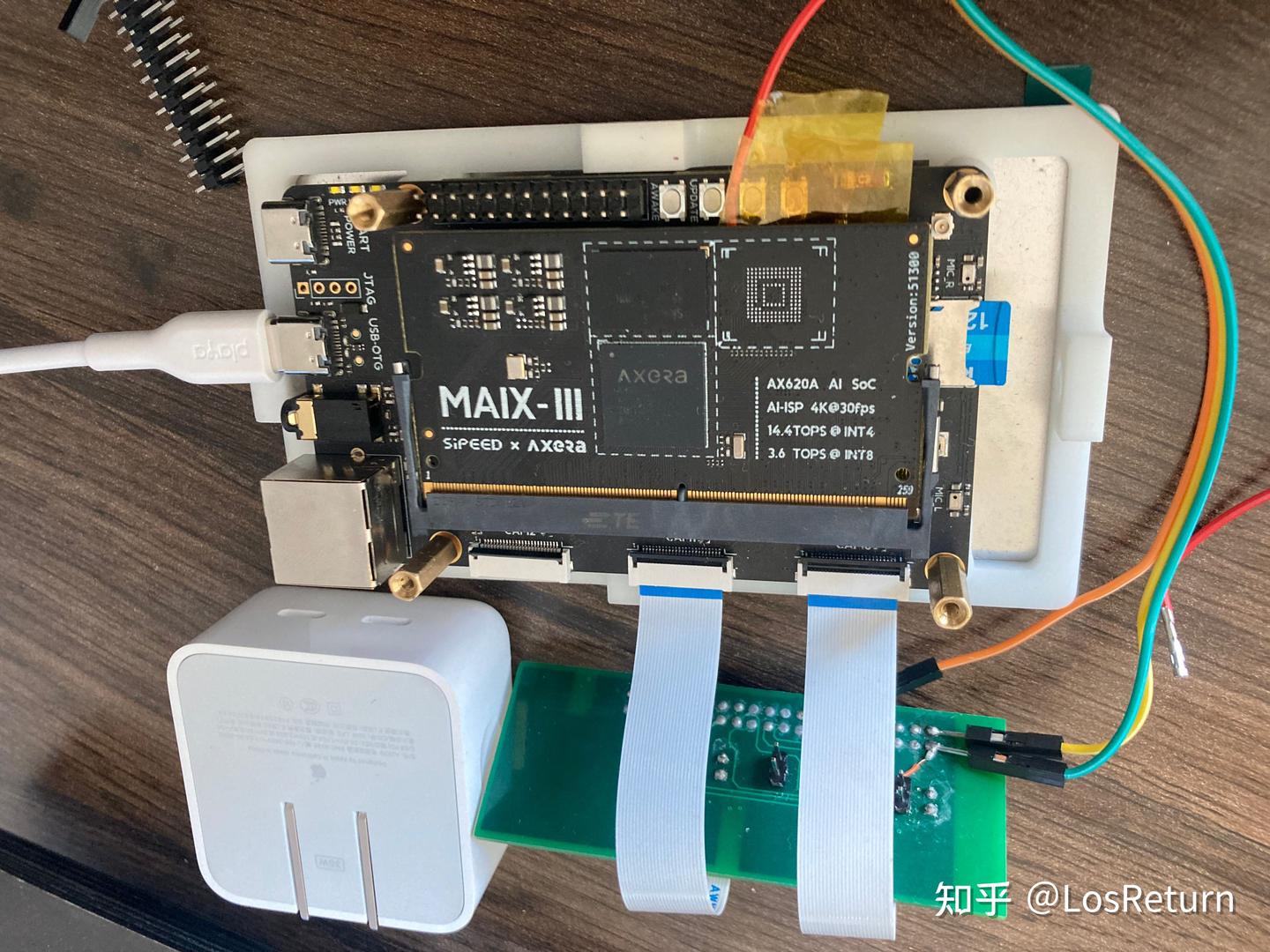0x00 前言
本文将向你展示 SiPeed X Axera 的 AXPI 以及如何在 Intel/Arm MacOS11+ 上添加 RNDIS Kext 内核扩展。
0x01 简单的开箱
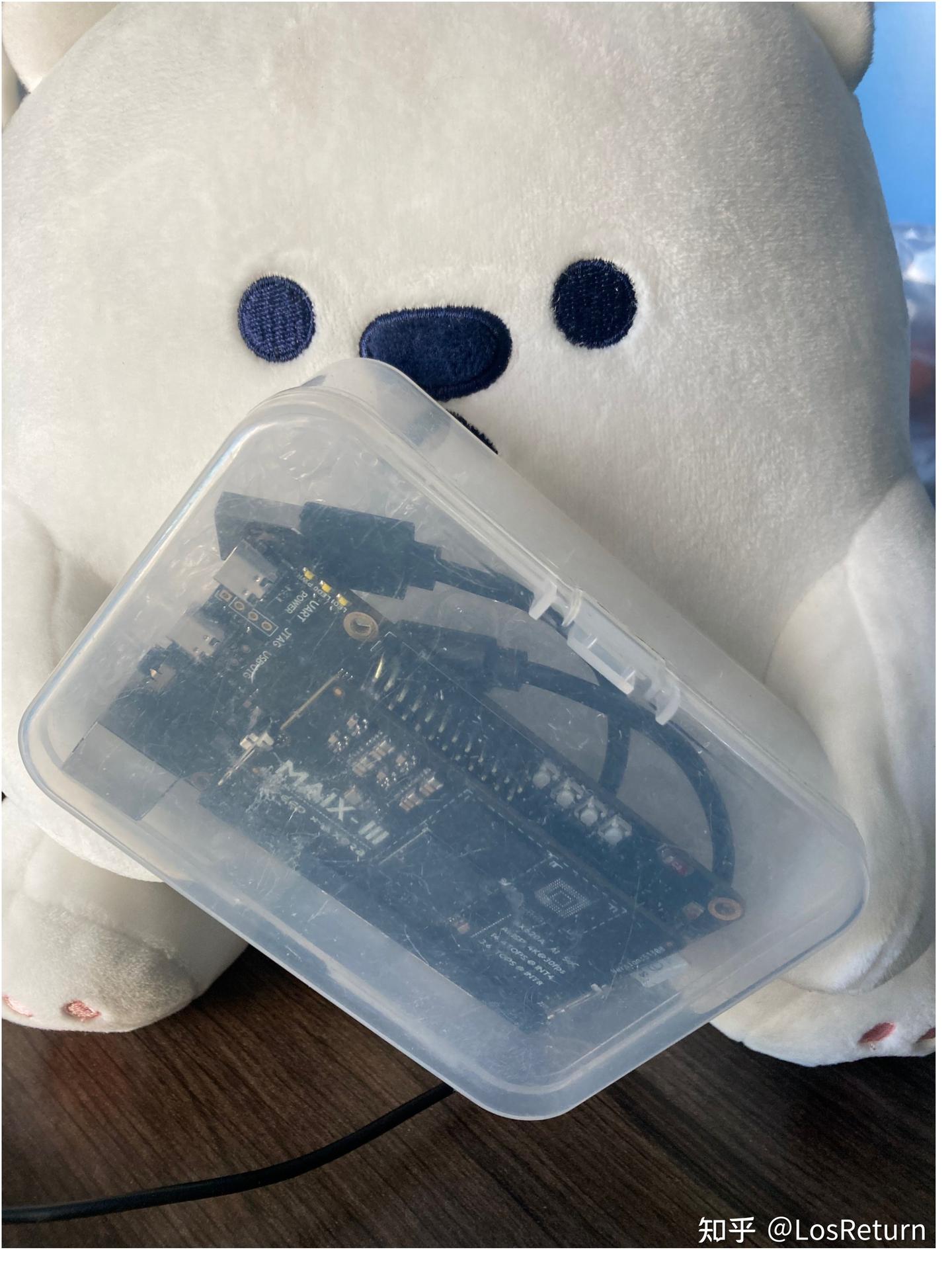


0x02 一些准备
拿到板子的第一件事自然是,访问 Wiki 进行系统烧录。(Wiki中有超详细的保姆级教程,好评!)
0x03 开工
言归正传,因为果子不知道啥原因官方没有给出RNDIS相关的驱动。还好有一个活跃的Github社区 – HoRNDIS 为我们提供了相关的支持,感谢 jwise。
1.根据你的U选择 Intel 或者 M1 support
Intel
M1
2. 将Mac关机,长按电源键进入 Recovery 模式。
打开菜单栏-实用程序–终端,输入以下命令用于关闭SIP
csrutil disable
(请输入你的密码)
csrutil enable --without kext
(请输入你的密码)接下来进入菜单栏-实用程序–启动安全性实用工具,如图所示勾选允许来自被认可的开发者的内核扩展
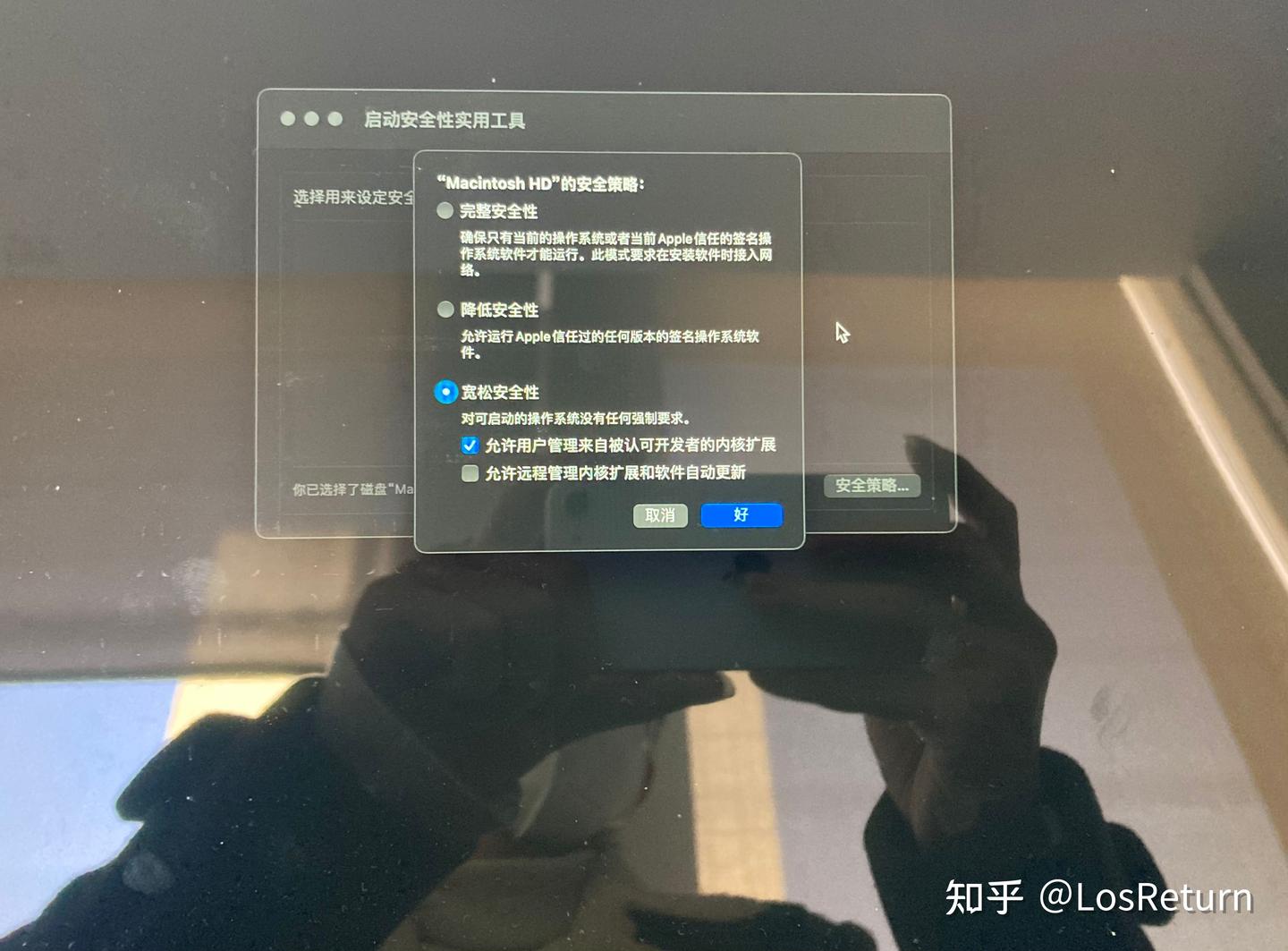
随后重启本子。事实上,如果有官方认证的开发者账号(非个人独立开发者账号,我们可以不关闭SIP直接安装内核扩展 ( 很遗憾目前没有。
3. 安装压缩包内的Kext扩展。
4. 待安装完成后,进入设置。
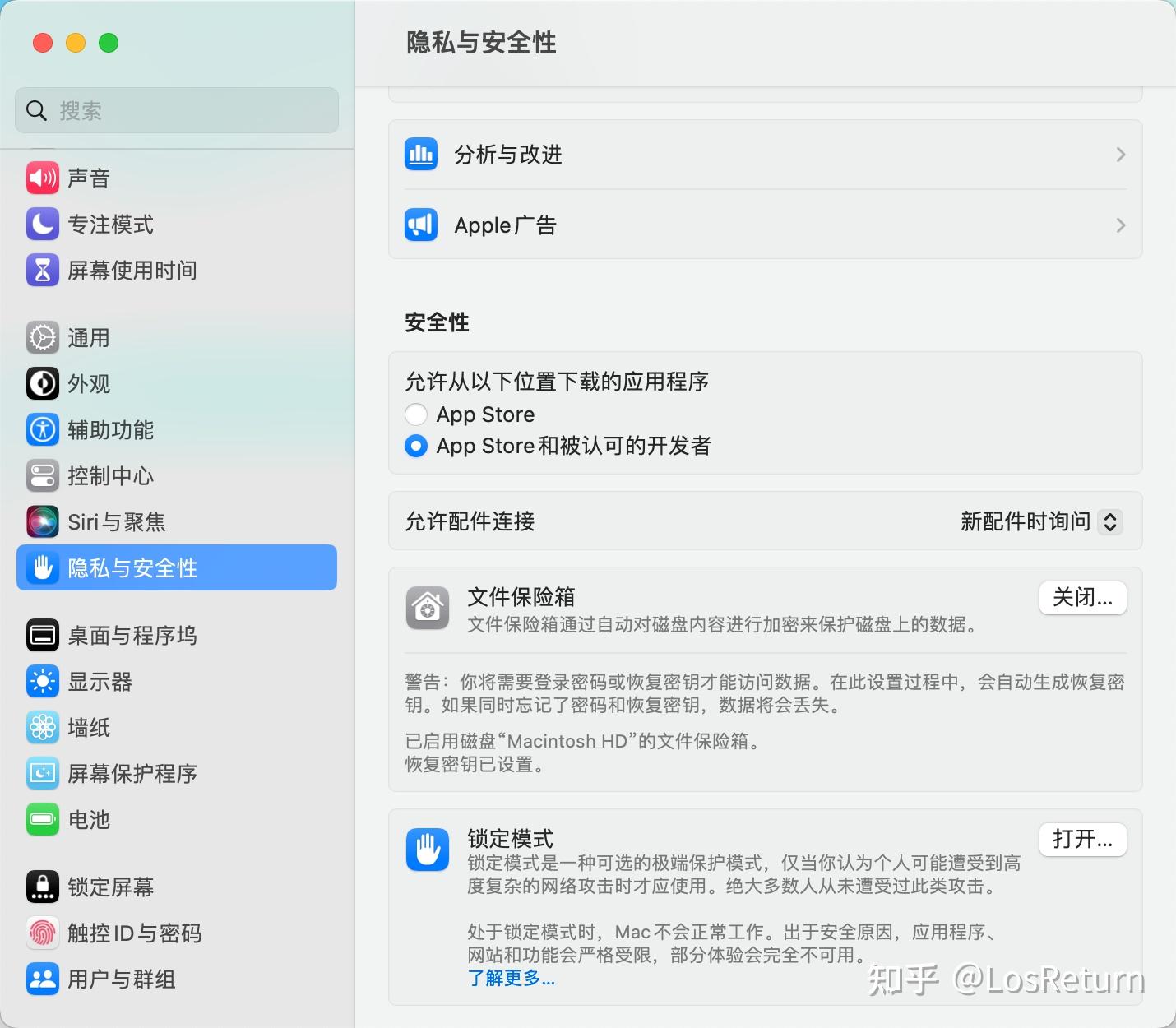
5. 使用C2C 或者 C2A 扩展出 n 个USB-A 然后用一根C2A链接AXPI的USB-OTG
6.设置网络服务,否则 WIFI/LAN 优先级较低的话,就断网了
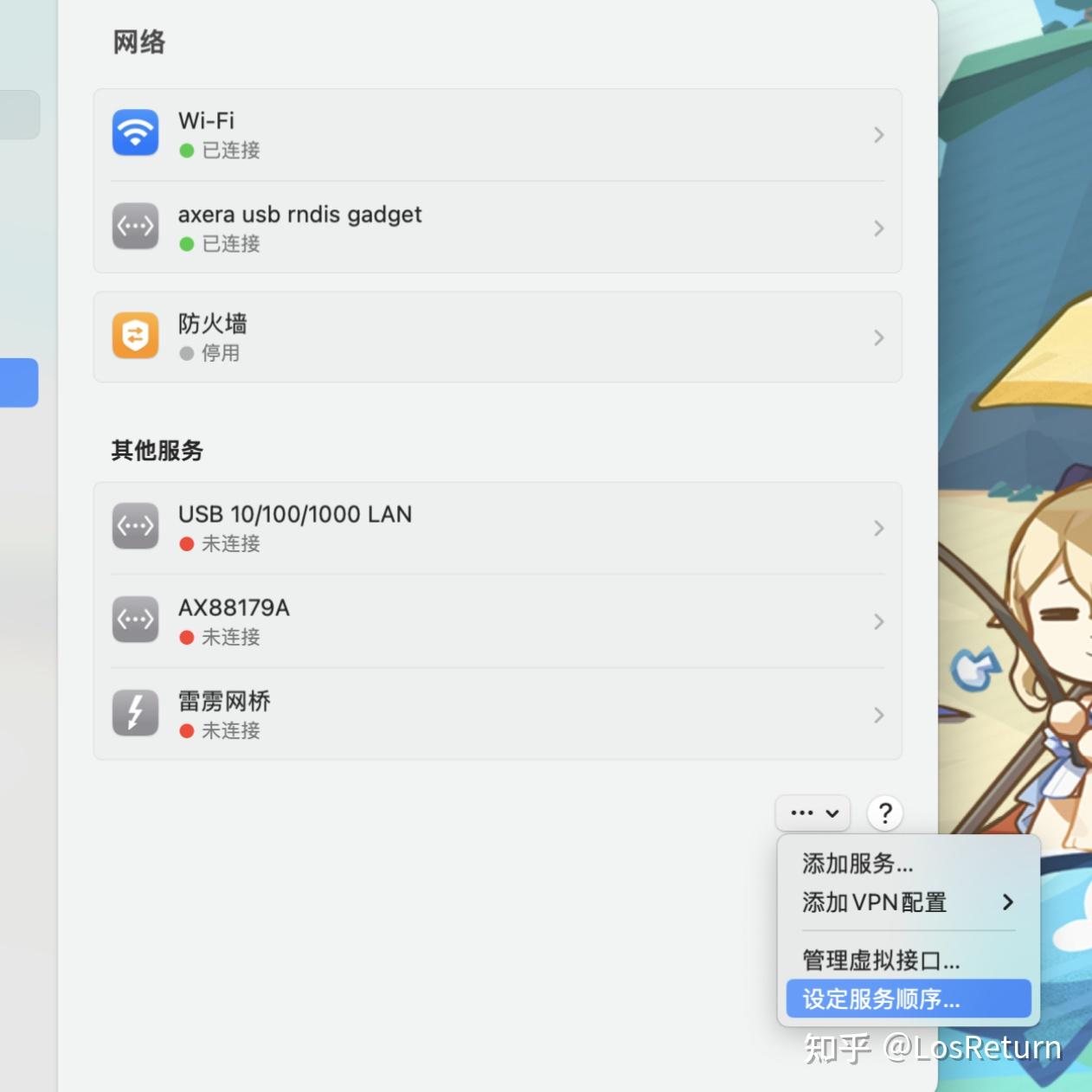
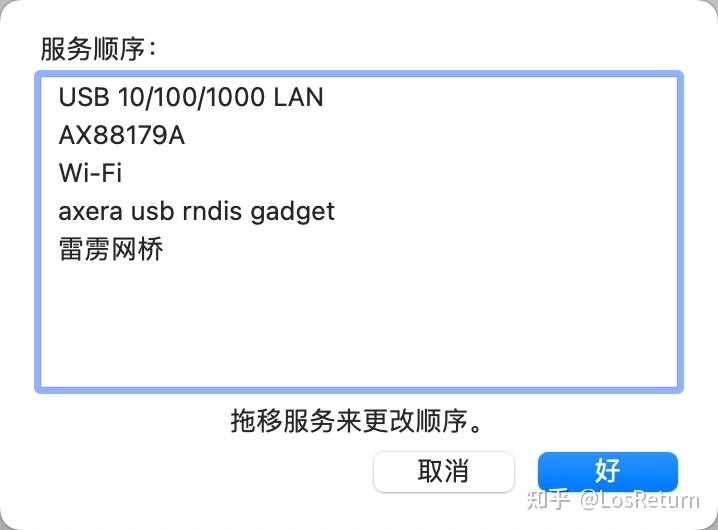
7. 开启VSCode Remote SSH,快乐的玩AXPI吧!撒花 )
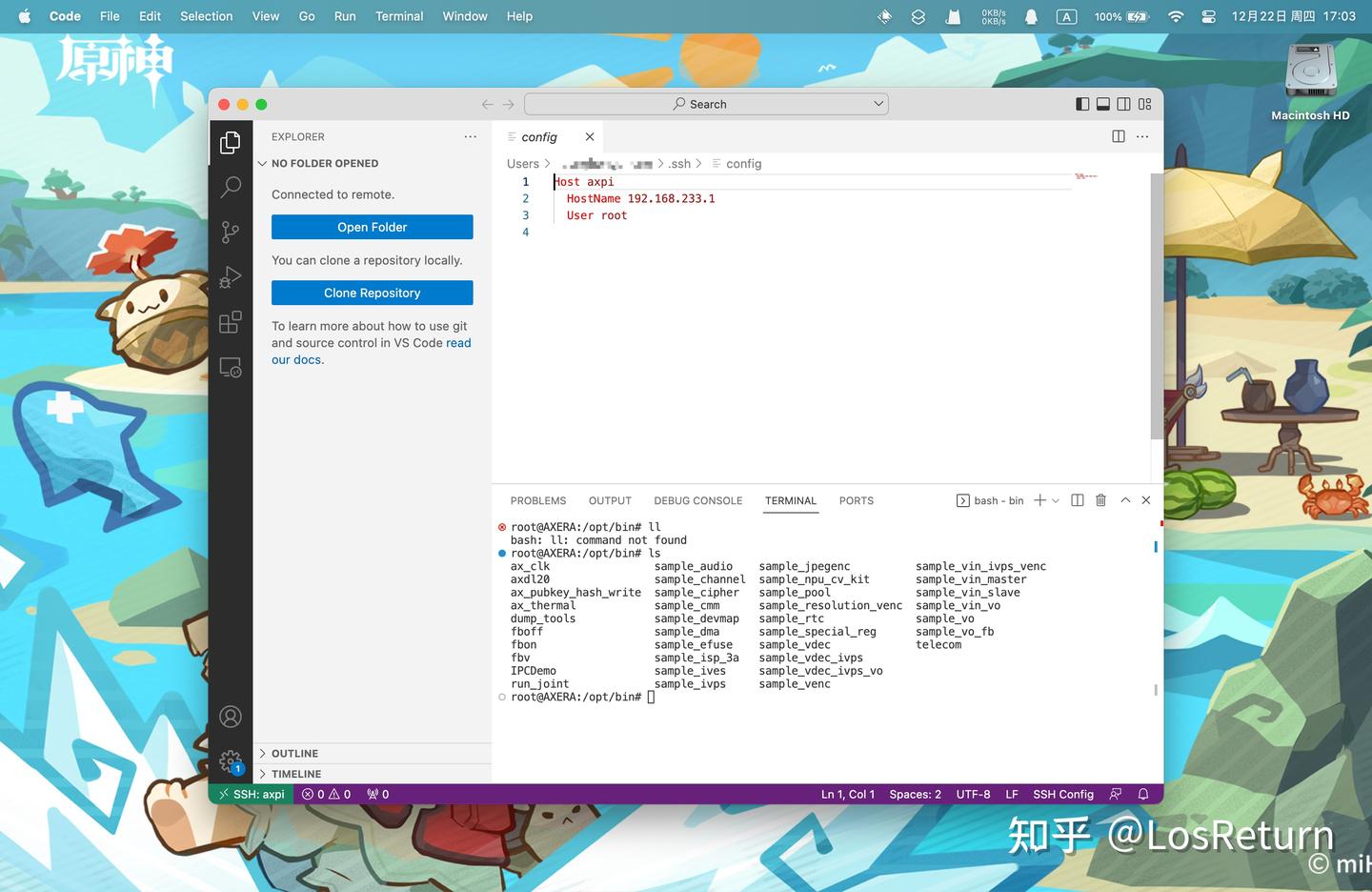
0x04 相关引用
- https://github.com/jwise/HoRNDIS/issues/135
- https://github.com/TomHeaven/HoRNDIS/releases/tag/rel9.3_2
- https://wiki.sipeed.com/hardware/zh/maixIII/ax-pi/axpi.html
- User-Approved Kernel Extension Loading
- 搭载 Apple 芯片的 Mac 的启动磁盘安全性策略控制
0x05 复活X(圣诞节彩蛋